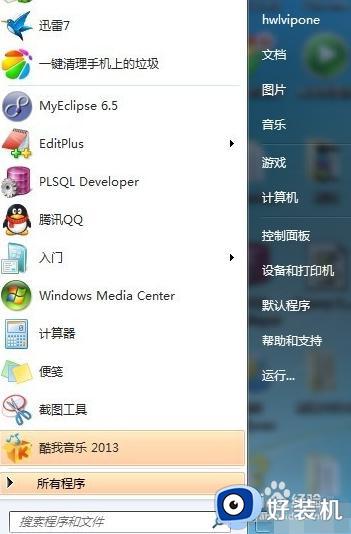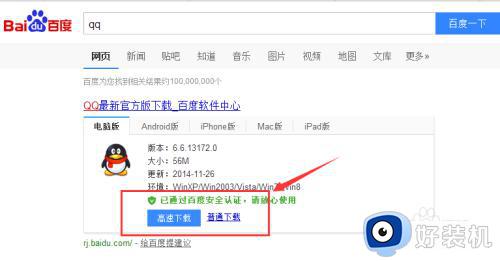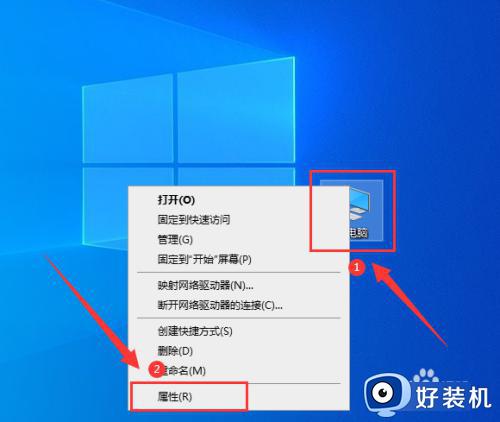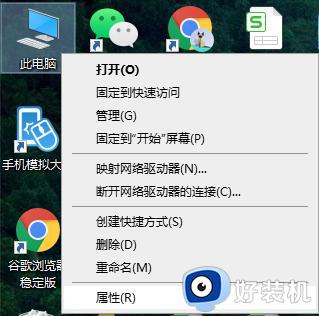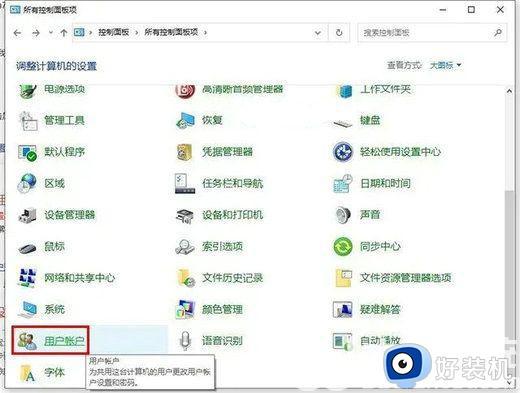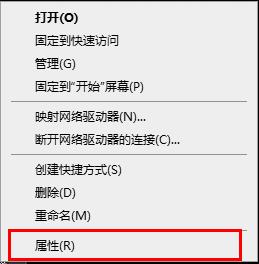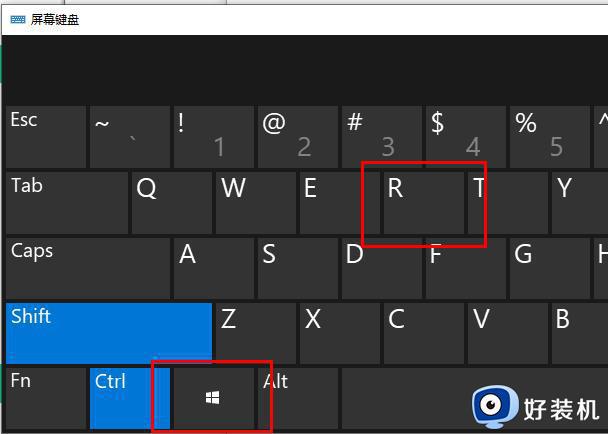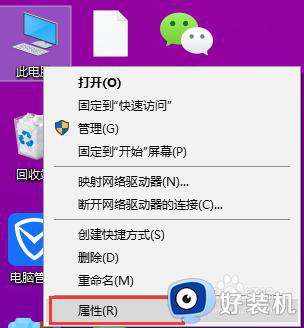win10远程控制另一台电脑设置方法 win10如何设置远程控制其它电脑
时间:2023-08-01 11:19:16作者:xinxin
在工作过程中难免有些用户需要进行远程桌面连接设置,从而实现千里之外电脑的操纵,而在win10正式版系统中就自带有远程桌面连接功能,不过大多用户对于远程控制其它电脑的设置还不是很熟悉,对此win10如何设置远程控制其它电脑呢?以下就是小编告诉大家的win10远程控制另一台电脑设置方法。
相关文章推荐:
具体方法:
1、打开运行窗口。
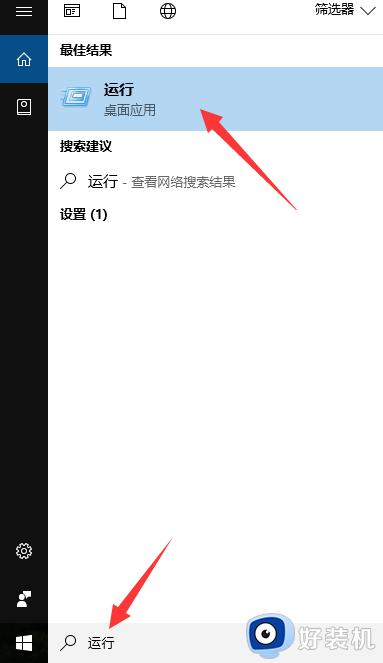
2、输入命令mstsc,回车确定。
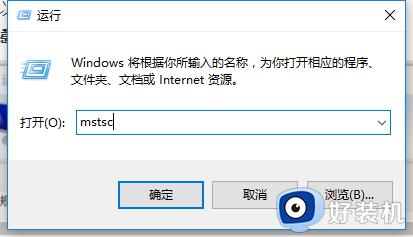
3、点击远程桌面连接窗口右下角的显示选项。
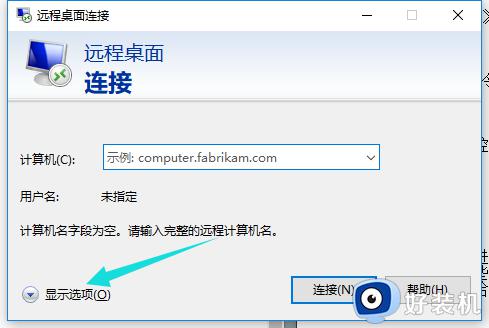
4、输入远程计算机的信息,然后点击连接。
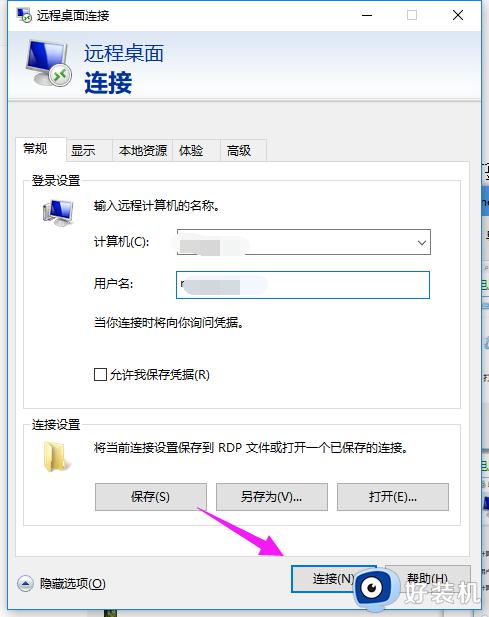
5、连接成功。
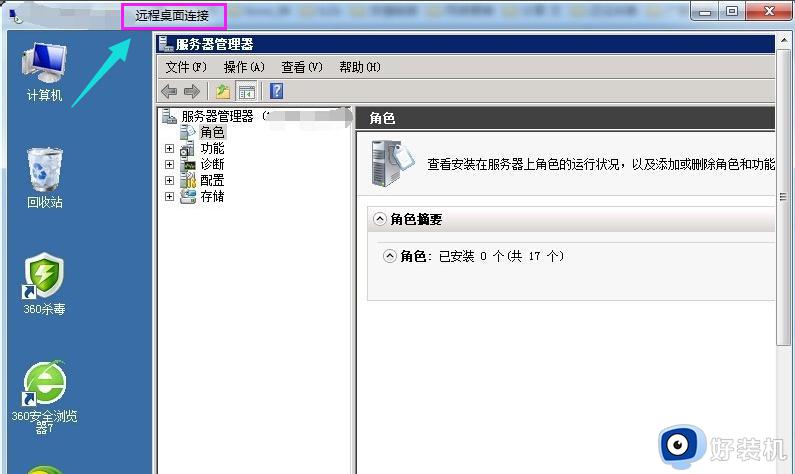
以上就是小编给大家介绍的win10远程控制另一台电脑设置方法了,如果有不了解的用户就可以按照小编的方法来进行操作了,相信是可以帮助到一些新用户的。